 文案作者:叶子猪
文案作者:叶子猪制作U盘来安装win7系统是大部分用户的首选,因为U盘安装方法非常强大,不仅可以给没有系统的电脑装系统,也可以给系统不能启动的电脑重装系统,除了给自己电脑装系统,还能给他人电脑装系统。制作U盘安装win7系统盘的方法有许多种,下面介绍一下u盘制作win7系统安装盘教程。
u盘制作win7系统安装盘步骤阅读
1、点击启动U盘,选择U盘模式。选择好U盘后点击制作U盘启动盘。
2、选择旗舰版64位后点击开始制作。
3、接着会弹出一个提示框,点击确定。
4、接着会下载U盘PE系统,需要耐心等待。
5、制作完成后会弹出提示窗口,启动U盘制作成功,点击预览可立即启动该设备。
u盘制作win7系统安装盘操作步骤
01 打开云骑士装机大师,点击上面的启动U盘,选择左边的U盘模式。选择好U盘以后点击制作U盘启动盘。
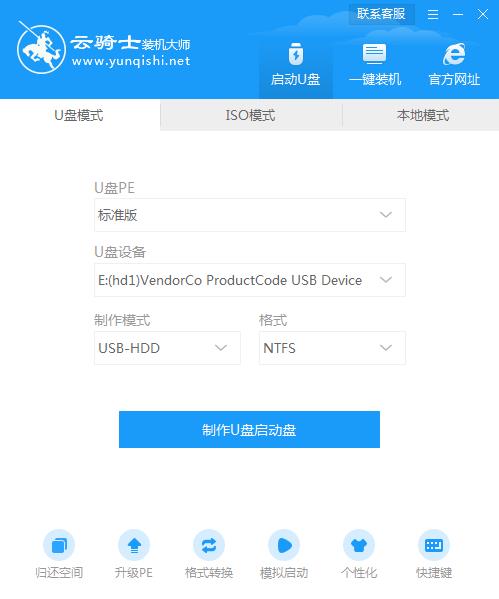
02 选择旗舰版64位后点击开始制作。
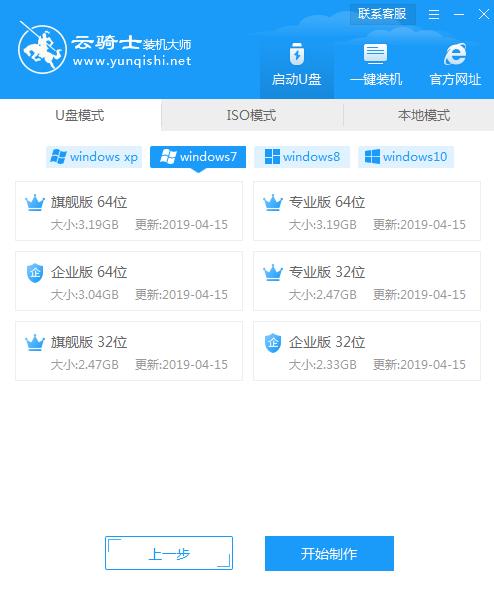
03 接着会弹出一个提示框,点击确定。

04 接着会下载U盘PE系统,需要耐心等待。

05 制作完成后会弹出提示窗口,启动U盘制作成功,点击预览可立即启动该设备。

随着社会水平的提高,无论办公还是生活都是越来越离不开电脑,电脑使用久了系统会越来越卡顿,这时就需要重装系统来解决,下面详细说明u盘安装win7系统图文教程。
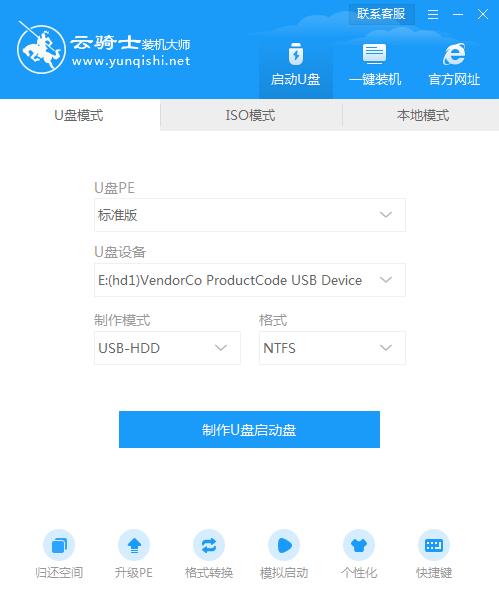
大白菜u盘启动盘制作工具最新版操作非常简单,使用户无需任何技术就可轻松上手制作U盘启动盘,且高速读写、安全稳定,100%支持U盘高速传输,软件制作精良,完美适用所有电脑。

相关内容






